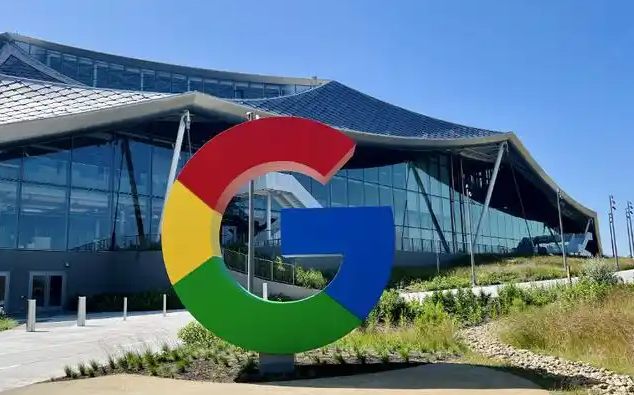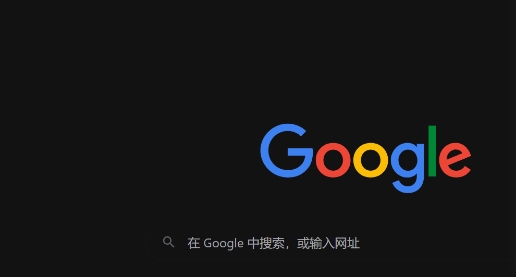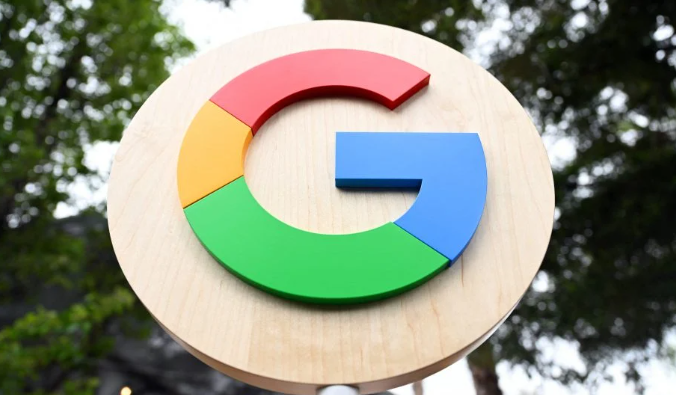如何在谷歌浏览器中清除浏览记录和缓存
时间:2025-05-02
来源:谷歌浏览器官网

首先,打开你的谷歌浏览器。在浏览器的右上角,你会看到一个由三个垂直点组成的菜单图标。点击这个图标,会弹出一个下拉菜单。
在下拉菜单中,找到并点击“更多工具”选项。这会展开另一个子菜单,其中包含了多个与浏览器设置和管理相关的选项。
在“更多工具”的子菜单中,选择“清除浏览数据”选项。点击后,会出现一个名为“清除浏览数据”的对话框。
在这个对话框中,你可以看到多种可以清除的数据类型,包括浏览记录、下载历史、缓存等。确保选中了“浏览记录”和“缓存”这两个选项。
接下来,你可以选择一个时间范围,以确定要删除的数据的时间跨度。通常有“最近一小时”、“最近24小时”、“全部时间”等选项供你选择。
在选择了需要清除的数据类型和时间范围后,点击对话框底部的“清除数据”按钮。浏览器会开始清除你所选的数据。
清除过程可能需要几秒钟到几分钟不等,具体取决于你要清除的数据量。清除完成后,浏览器会自动关闭并重新打开,以确保更改生效。
通过以上步骤,你就可以轻松地在谷歌浏览器中清除浏览记录和缓存了。定期清理这些数据不仅可以释放存储空间,还可以提高浏览器的性能,让你的上网体验更加流畅。